将共享文件夹设置为保存位置
扫描到共享文件夹的功能也称为“扫描到 SMB”,因为此功能使用一项 Windows 专用技术:服务器讯息区块(SMB)。SMB 是用于与网络中一台以上设备共享文件和打印机等资源的协议(配置 SMB)。若要配置本机通过 SMB 将扫描的文档保存到网络中的共享文件夹,请通过发送功能设置工具从计算机指定共享文件夹的位置。
|
注释
|
|
也可以通过将文件夹注册到地址簿,使用远程用户界面指定共享文件夹的位置。发送功能设置工具有助于用户轻松完成设置。
|
1
启动发送功能设置工具。
 使用网页浏览器
使用网页浏览器
在网页浏览器的地址栏内输入“http://(本机的 IP 地址)/sendsupport_login.html”,然后按 [Enter] 键。
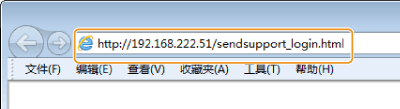
 使用 用户软件 CD-ROM
使用 用户软件 CD-ROM
|
1
|
将用户软件 CD-ROM插入计算机光驱。
如果有提示,请选择一种语言,然后单击 [OK]。
|
|
2
|
单击 [启动软件程序]。
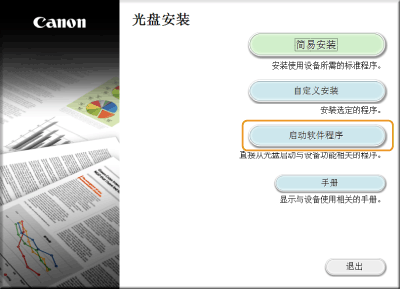 注释:
如果未显示上述画面 显示 [光盘安装] 画面
|
|
3
|
单击 [发送功能设置工具] 的 [开始]。
|
|
4
|
单击 [下一步]。
如果想要查看发送设置指南,请单击 [如何设置]。
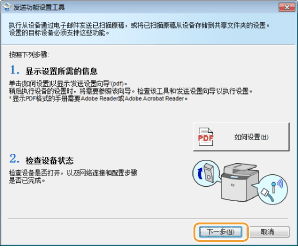 注释:
如果出现以下画面 单击 [是]。
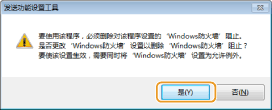 |
|
5
|
在 [设备列表] 中选择本机,然后单击 [下一步]。
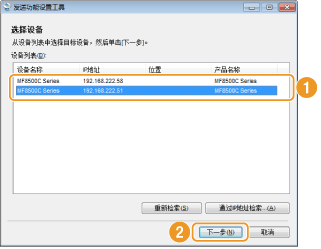 注释:
如果 [设备列表] 中未显示本机 单击 [重新检索]。如果问题仍然存在,请单击 [通过IP地址检索],输入本机的 IP 地址,然后单击 [确定]。
|
|
6
|
确认设置,然后单击 [确定]。
|
2
单击 [开始]。
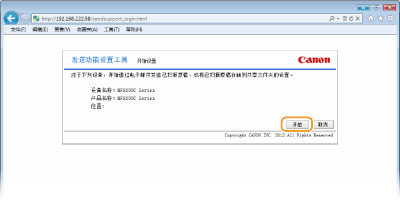
如果显示登录画面,则在相应的文本框内输入适当的识别码和 PIN,然后单击 [登录]。
3
单击 [存储到共享文件夹设置]。
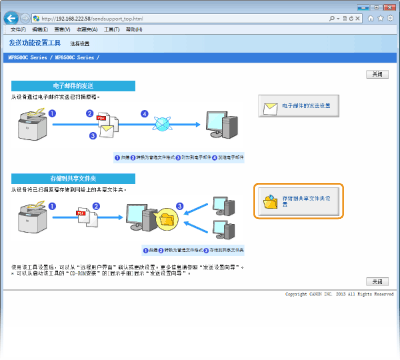
如果显示提示您输入地址簿 PIN 的画面,请输入地址簿的 PIN,然后单击 [确定]。 对地址簿设置 PIN
4
指定所需设置。
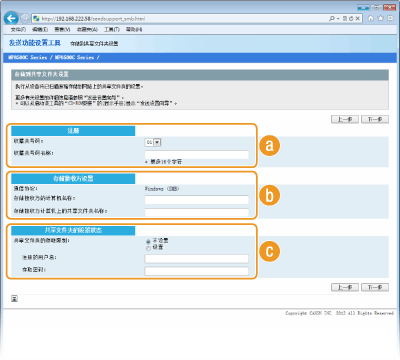
 [注册]
[注册][收藏夹号码]
通过发送功能设置工具,可以将用于保存扫描文档的共享文件夹注册到地址簿中的 <收藏夹>。从下拉列表中选择号码。
通过发送功能设置工具,可以将用于保存扫描文档的共享文件夹注册到地址簿中的 <收藏夹>。从下拉列表中选择号码。
[收藏夹号码名称]
输入用于识别要注册接收方的名称。设置一个名称,此名称能便于您以后在地址簿中查找。
输入用于识别要注册接收方的名称。设置一个名称,此名称能便于您以后在地址簿中查找。
 [存储接收方设置]
[存储接收方设置][通信协议]
显示用于将扫描的文档发送到共享文件夹的协议。
显示用于将扫描的文档发送到共享文件夹的协议。
[存储接收方的计算机名称]
输入共享文件夹所处计算机的名称或 IP 地址。
输入共享文件夹所处计算机的名称或 IP 地址。
[存储接收方计算机上的共享文件夹名称]
输入共享文件夹的名称(或路径)。例如:如果共享文件夹是名为“share”的子文件夹,并且包含在 C 驱动器中的 [Public] 文件夹中(路径:C:\users\public\share),请输入“users\public\share”。
输入共享文件夹的名称(或路径)。例如:如果共享文件夹是名为“share”的子文件夹,并且包含在 C 驱动器中的 [Public] 文件夹中(路径:C:\users\public\share),请输入“users\public\share”。
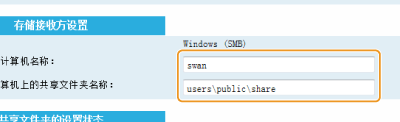
 [共享文件夹的设置的状态]
[共享文件夹的设置的状态][共享文件夹的存取限制]
单击 [不设置] 或 [设置] 单选按钮以匹配对共享文件夹设置的访问限制。选择 [设置] 时,在 [已注册的用户名] 文本框中输入用户名,并在 [存取密码] 文本框中输入密码。
单击 [不设置] 或 [设置] 单选按钮以匹配对共享文件夹设置的访问限制。选择 [设置] 时,在 [已注册的用户名] 文本框中输入用户名,并在 [存取密码] 文本框中输入密码。
5
单击 [下一步]。
6
确认设置,然后单击 [注册]。
7
重新启动本机。
关闭本机,至少等待 10 秒钟,然后再重新开启。